
Wcześniej informowaliśmy, że funkcja tworzenia kopii zapasowych obrazu systemu to usunięte w Windows 8.1 . Nie jest to do końca prawdą - chociaż interfejs graficzny do tworzenia obrazów systemu został usunięty, nadal można tworzyć obrazy systemowe za pomocą polecenia cmdlet PowerShell.
To dobra wiadomość dla administratorów systemu, ponieważ umożliwia im tworzenie i przywracanie kopii zapasowych obrazu systemu bez przełączania się na narzędzia innych firm, takie jak Norton Ghost. Obrazy systemu różnią się od obrazów odzyskiwania utworzonych w programie recimg ponieważ zawierają pełną migawkę dysku twardego systemu, w tym pliki użytkownika i ustawienia.
Utwórz kopię zapasową obrazu systemu
Najpierw musisz podłączyć dysk zewnętrzny do systemu, który będzie służył jako dysk kopii zapasowej. Możesz także wykonać kopię zapasową do udostępnionego folderu w sieci. Nie można jednak zapisać kopii zapasowej obrazu systemu na dysku systemowym ani na żadnym innym dysku, którego kopia zapasowa jest tworzona.
Następnie otwórz plik PowerShell jako administrator. Aby to zrobić, naciśnij Klawisz Windows + X i wybierz Windows PowerShell (Administrator) w wyświetlonym menu. Możesz również wyszukać PowerShell na ekranie Start, kliknąć go prawym przyciskiem myszy i wybrać Uruchom jako administrator.
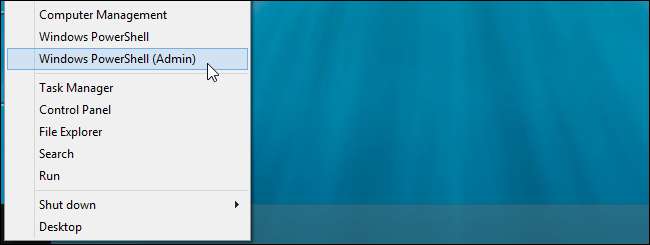
W oknie PowerShell uruchom polecenie takie jak poniższe, aby rozpocząć tworzenie kopii zapasowej:
wbAdmin rozpocznij tworzenie kopii zapasowej -backupCel: E: -include: C: -allCritical -quiet
Powyższe polecenie nakazuje systemowi Windows wykonanie kopii zapasowej dysku C: na dysku E:, w tym wszystkich krytycznych woluminów zawierających stan systemu. Przełącznik -quiet nakazuje cmdletowi uruchomienie bez monitowania użytkownika.
Oczywiście będziesz musiał zastąpić wartości własnymi preferowanymi wartościami. Zamiast „E:” jako miejsce docelowe kopii zapasowej użyj dowolnego dysku, na którym chcesz zapisać obraz systemu.
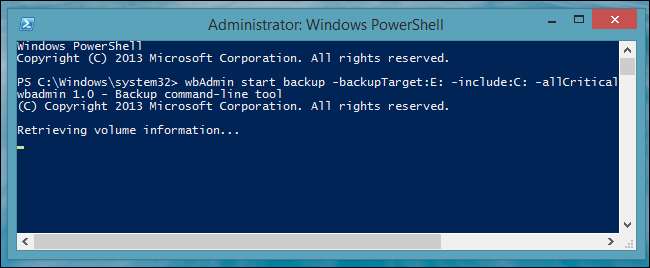
Jeśli chcesz utworzyć kopię zapasową kilku dysków lub partycji w obrazie systemu, umieść je jako listę oddzieloną przecinkami:
wbAdmin rozpocznij tworzenie kopii zapasowej -backupCel: E: -include: C:, D:, F: -allCritical -quiet
Możesz również wykonać kopię zapasową do folderu udostępnionego w sieci:
wbAdmin rozpocznij tworzenie kopii zapasowej -backupTarget: \\ remoteComputer \\ Folder -include: C: -allCritical -quiet
Aby uzyskać więcej informacji na temat składni polecenia cmdlet, zapoznaj się z Strona startowa kopii zapasowej Wbadmin w witrynie Microsoft Technet. Możesz też biegać wbAdmin rozpocząć tworzenie kopii zapasowej bez żadnych przełączników, aby wyświetlić opcje polecenia.
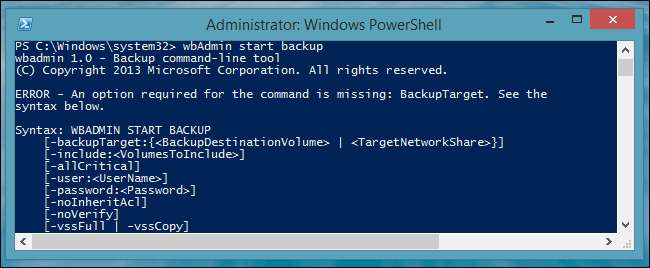
Wykonanie polecenia zajmie trochę czasu. Po zakończeniu znajdziesz folder „WindowsImageBackup” zawierający obrazy kopii zapasowych na określonym dysku kopii zapasowej.
Przywróć kopię zapasową obrazu systemu
Kopii zapasowych obrazu systemu nie można przywrócić z poziomu systemu Windows, ponieważ całkowicie zastępują one system Windows. Aby przywrócić kopię zapasową obrazu systemu, musisz uruchomić go z Nośnik instalacyjny Windows 8.1 , dysk odzyskiwania lub dysk naprawy systemu .
Włóż nośnik instalacyjny lub dysk odzyskiwania i uruchom ponownie komputer. Po rozpoczęciu procesu instalacji kliknij łącze Napraw komputer.
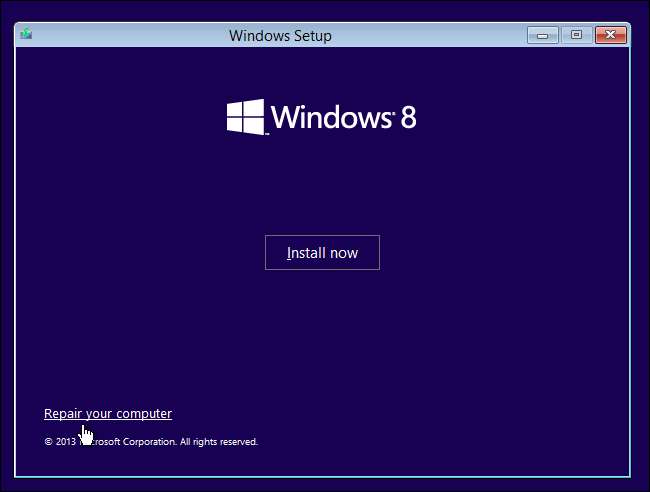
Kliknij kafelek Rozwiązywanie problemów, aby uzyskać dostęp do opcji rozwiązywania problemów .
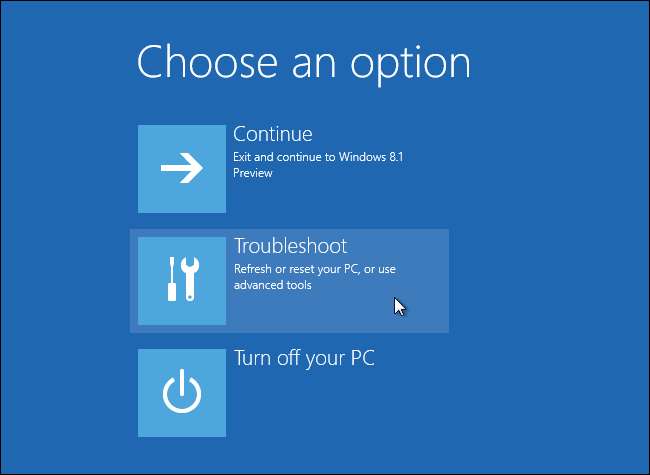
Kliknij kafelek Opcje zaawansowane, aby uzyskać dostęp do opcji przeznaczonych dla zaawansowanych użytkowników.
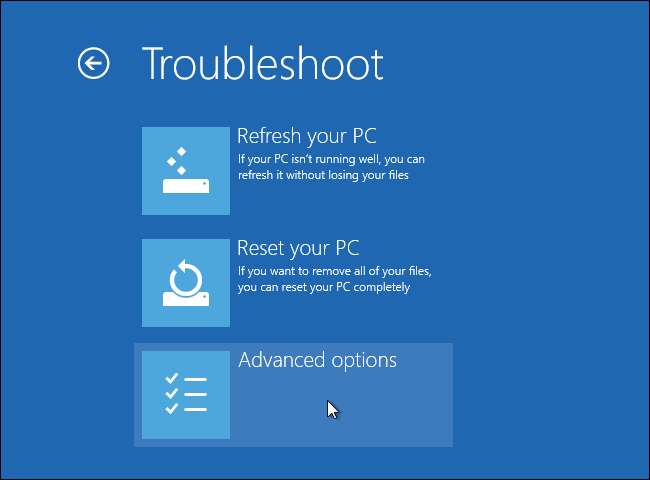
Wybierz opcję Odzyskiwanie obrazu systemu, aby ponownie utworzyć obraz komputera z obrazu systemu.
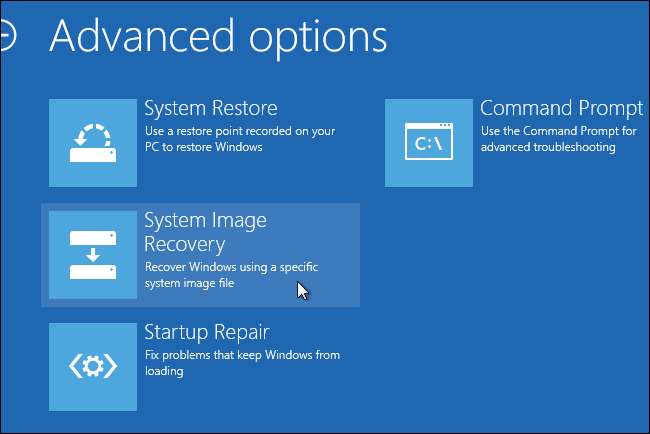
System Windows przeprowadzi Cię przez proces przywracania kopii zapasowej obrazu systemu. Podłącz dysk zewnętrzny zawierający kopię zapasową obrazu systemu do komputera, jeśli jeszcze tego nie zrobiłeś - będziesz mieć możliwość przywrócenia z niego bezpośrednio na komputer.

Microsoft wyraźnie ukrył tę funkcjonalność, aby zwykli użytkownicy z niej korzystali Nowe narzędzie do tworzenia kopii zapasowych historii plików w systemie Windows 8 i Odśwież i zresetuj funkcje.
Na szczęście nie usunęli całkowicie tej funkcji, więc administratorzy systemu i maniacy mogą nadal tworzyć i przywracać kopie zapasowe obrazu systemu w systemie Windows 8.1 - nie jest wymagane żadne oprogramowanie innych firm.







